Kolabは、無料のオープンソースグループウェアサーバーです。これは、共有の電子メール、カレンダー、名簿、タスク、およびファイルクラウドを提供するスケーラブルで信頼性の高いコラボレーションソフトウェアです。 Kolabは、いくつかのクライアント環境をサポートしています。WindowsではOutlookを使用でき、LinuxではKDE Kontactを使用でき、Webブラウザを備えたすべてのOSではWebインターフェイスを使用できます。 Kolabは、電子メール用のIMAPプロトコルとLDAPをバックエンドとして使用して、ユーザー、構成、連絡先の詳細を保存する安全なグループウェアソリューションです。
このチュートリアルでは、KentOS7サーバーにKolabグループウェアをインストールします。
- CentOS7サーバー-64ビット。
- root権限。
Kolabのドキュメントによると、すべてのKolabモジュールがSELinuxと互換性があるわけではないため、最初にSELinuxを無効にする必要があります。 SELinuxはサーバーを安全に保つための重要な側面であるため、これが将来変更されることを願っています。 SELinuxを無効にするには、vimエディターでファイル'/ etc / selinux / config'を編集してから、enforcingまたはpermissiveをdisabledに変更する必要があります。
vim /etc/selinux/config
SELINUX値を無効に変更します。
SELINUX=disabled
ファイルを保存して終了します。
CentOS 7では、firewalldをオンにします。 Firewalldを設定し、Kolabに必要ないくつかのポートを開きます。デフォルトでは、firewalldは無効になっているため、オンにして、起動時に実行されるようにする必要があります。
Firewalldを起動し、起動時に起動できるようにします:
systemctl enable firewalld
systemctl start firewalld
Firewalldが開始されます。次に、Kolab用にいくつかのポートを開く必要があります。 vimエディターで「firewall_cmd.sh」という名前の新しいbashファイルを作成します。
cd ~/
vim firewall_cmd.sh
以下にbashスクリプトを貼り付けます:
#!/bin/sh
for s in ssh http https pop3s imaps smtp ldap ldaps
do
firewall-cmd --permanent --add-service=$s
done
for p in 110/tcp 143/tcp 587/tcp
do
firewall-cmd --permanent --add-port=$p
done
firewall-cmd --reload
ファイルを保存して終了します。
次に、スクリプトを実行可能にして実行します。
chmod +x firewall_cmd.sh
./firewall_cmd.sh
スクリプトは、HTTP、HTTPS、IMAPS、LDAP、LDAPS、POP3S、SMTP、SSHのファイアウォールポートを開きます。
以下のコマンドで確認できます:
firewall-cmd --list-all
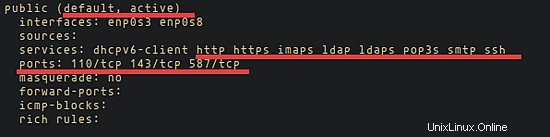
ステップ3-ドメイン(FQDN)を構成する
FQDNまたは完全修飾ドメイン名は、インターネット上のホストまたはコンピューターの絶対ドメイン名です。これは、ホスト名とドメインの2つの主要部分で構成されています。このチュートリアルでは、ホスト名「madhouse」とドメイン名「kolab.me」を使用します。これにより、サーバーFQDNが「madhouse.kolab.me」になります。これは私のテストサーバーのFQDNです。ここでは、独自のドメイン名に基づいたFQDNを使用する必要があります。
ホスト名を確認するには、以下のコマンドを使用できます:
hostname
/ etc / hostsファイルを編集して、サーバーでFQDNを構成します。
vim /etc/hosts
IPを追加し(または、IPが既に存在する場合は、IPで行を編集し)、ホスト名+ドメイン名を追加してから、ホスト名を追加します。
IPADDRESS madhouse.kolab.me madhouse
保存して終了します。
次に、ファイル/ etc / sysconfig/networkを編集します。
vim /etc/sysconfig/network
そして、そこにもホスト名を追加します:
madhouse
保存して終了します。
次に、ホスト名とFQDNをもう一度確認します(新しい名前がまだ表示されていない場合は、再起動する必要がある場合があります):
hostname
hostname -f
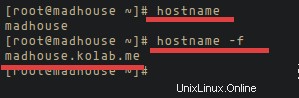
FQDNの構成が完了しました。
次のrpmコマンドを使用してEPELリポジトリをインストールします:
rpm -Uhv https://dl.fedoraproject.org/pub/epel/epel-release-latest-7.noarch.rpm
次に、plugin-prioritiesをインストールします。
yum install -y yum-plugin-priorities
次のステップはKolabのインストールです。
リポジトリファイルをyum.repos.dディレクトリにダウンロードして、KolabリポジトリをCentosサーバーに追加します。
cd /etc/yum.repos.d/
wget http://obs.kolabsys.com/repositories/Kolab:/16/CentOS_7/Kolab:16.repo
Kolabリポジトリの優先度がEPELなどの他のリポジトリよりも高いことを確認してください。
for f in /etc/yum.repos.d/Kolab*.repo; do echo "priority = 60" >> $f; done
次に、パッケージの署名に使用されるGPGキーをインポートします。
rpm --import https://ssl.kolabsys.com/community.asc
そして、次のコマンドでKolabをインストールします:
yum -y install kolab
インストールプロセスが完了するまで待ちます。次に、LDAPパスワード、ドメイン名、MySQLパスワードなどを構成して、Kolabを構成する必要があります。setup-kolabコマンドを使用して構成できます。
setup-kolab
LDAP管理者ユーザー「admin」のパスワードを入力するように求められます。パスワードが強力であることを確認してください。長いパスワードを使用することをお勧めします。
Administrator password [3HQM01i8oUa9LUB]: TYPE YOUR PASSWORD
Confirm Administrator password: CONFIRM
ディレクトリマネージャのパスワード設定。
Directory Manager password [DLQjpdhyUOlwljy]: TYPE YOUR PASSWORD
Confirm Directory Manager password: CONFIRM
Kolabのデフォルトユーザーを使用できます。Kolabは「nobody」として実行されます。
User [nobody]: Press Enter
Group [nobody]: Press Enter
次に、ドメイン名について尋ねられます。ドメイン名は逆引きDNS(rDNS)から取得されます。DNS構成に含まれていることを確認してください。
kolab.me [Y/n]: Y
dc=kolab,dc=me [Y/n]: Y
次に、Cyrus管理者パスワードを設定します。パスワードは、KyrusIMAPによるいくつかのタスクを実行するためにKolabによって使用されます。
Cyrus Administrator password [GH8pw5CdNaQIBv5]: TYPE YOUR PASSWORD
Confirm Cyrus Administrator password: CONFIRM
次に、Kolabサービスのパスワードを設定します。これは、接尾辞、ラウンドコーブなどの一部のサービスで使用されます。
Kolab Service password [sTeZFB-7nxS6Osg]: TYPE YOUR PASSWORD
Confirm Kolab Service password: CONFIRM
これですべてのサービスが開始されます。次に、KolabのMySQLパスワードを構成する必要があります。
What MySQL server are we setting up?
- 1: Existing MySQL server (with root password already set).
- 2: New MySQL server (needs to be initialized).
Choice: 1
MySQLルートパスワードを入力します。
MySQL root password:
次に、ユーザー「kolab」のMySQLパスワードを構成します。
MySQL kolab password [4quZUHanM7b3bHF]: TYPE YOUR PASSWORD
Confirm MySQL kolab password: CONFIRM
タイムゾーンの構成:タイムゾーンを入力します。
Timezone ID [UTC]: Asia/Jakarta
そして最後に、MySQLユーザー「roundcube」のパスワード。このパスワードは、RoundcubeWebメールインターフェースで使用されます。
MySQL roundcube password [IuCKSeFk_udD9-G]: TYPE YOUR PASSWORD
Confirm MySQL roundcube password: CONFIRM
Kolabがインストールおよび構成されています。これで、Kolab管理者にアクセスできます:IP /kolab-webadmin/。
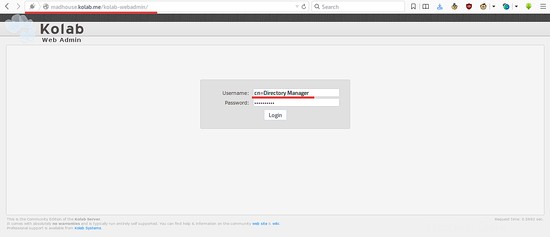
ユーザー名とパスワードでログインします:
ユーザー名=cn=ディレクトリマネージャー
パスワード=あなたのパスワード
次に、Kolab管理ページが表示されます。
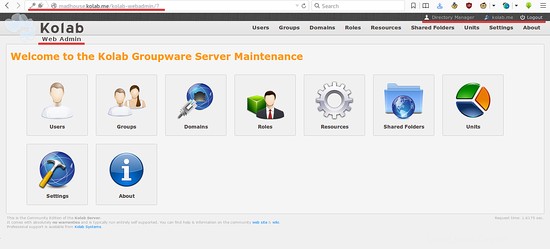
終わり。 Kolabはインストールおよび構成されているため、使用を開始できます。
Kolabは、共有の電子メール、カレンダー、および名簿サービスを提供するオープンソースのグループウェアサーバーです。サーバー側では、KolbはUbuntu、Centos、Debianに簡単にインストールできます。クライアント側では、WindowsとOutlook、LinuxとKDE Kontact、またはウェブブラウザを使用できます。 Kolabはシンプルで使いやすいです。インストールには、サーバーのFQDNを正しく構成してから、Kolabリポジトリを追加してインストールするだけです。